Er is al heel lang een grap op internet: “Die Internet Explorer (IE) is een browser waaraan Microsoft miljoenen dollars heeft uitgegeven om hem één keer te kunnen starten, een andere browser te downloaden en IE te vergeten.” En afgaande op de statistische gegevens over het gebruik van deze browser is de grap bijna waar, als Windows zijn browser niet zo hardnekkig aan gebruikers opdringt. Maar de statistieken kunnen worden gecorrigeerd door Internet Explorer uit te schakelen of volledig van de computer te verwijderen.
Hoe schakel ik Internet Explorer uit met behulp van interne Windows-hulpmiddelen?
Wees allereerst gewaarschuwd dat het uitschakelen van Internet Explorer het programma niet volledig verwijdert en daarom in sommige zeldzame gevallen zal worden ingeschakeld. Dit komt door het feit dat IE een ingebouwd onderdeel is van besturingssystemen van de Windows-familie, die standaard naar IE overgaan wanneer acties betrekking hebben op internet. Op voorwaarde dat er geen andere parameters zijn opgegeven in de basisinstellingen van Windows. Dit geldt met name vrijwel altijd voor online-gidsen en de weergave van informatie over de Microsoft-licentieovereenkomst (vanwege de noodzaak van een beveiligde verbinding). Dit gebeurt echter zeer zelden.
Voordat u Internet Explorer uitschakelt, downloadt u een andere browser of zorgt u ervoor dat u een vervangend (alternatief) op uw computer heeft.
Het uitschakelen van Internet Explorer bestaat uit verschillende stappen, namelijk:
- Open het “Configuratiescherm”. Om dit in Windows 7 en eerdere versies te doen, klikt u op de knop "Start" en gaat u naar het tabblad "Configuratiescherm". Ook kan het “Configuratiescherm” worden geopend door op twee toetsen Win + X (Windows 8/10) te drukken, waardoor een contextmenu wordt geopend waarin u “Configuratiescherm” moet selecteren.
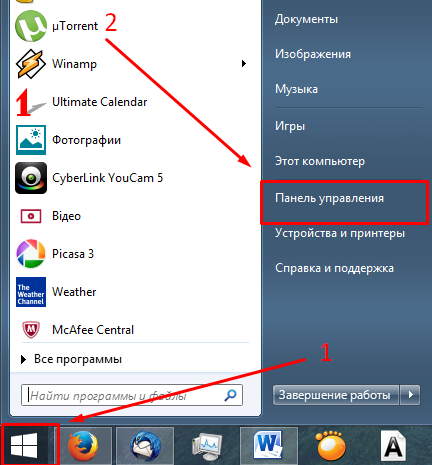
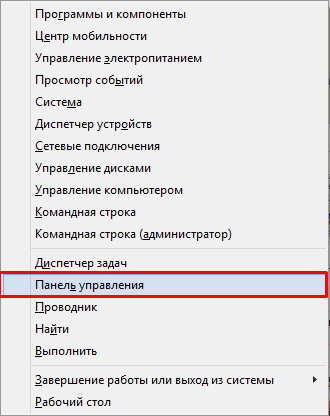
- Hier zoeken we naar het item "Programma's en functies". Als ze er niet zijn, wijzig dan de manier waarop de pictogrammen worden weergegeven door op het overeenkomstige pictogram te klikken en 'Grote pictogrammen' te selecteren.
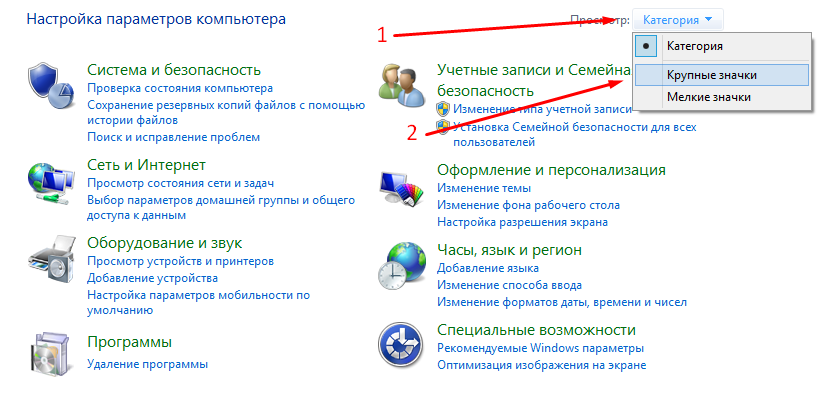
- Op deze manier geeft het Configuratiescherm secties weer in plaats van categorieën. Selecteer uit de items degene die ons interesseert: 'Programma's en componenten'.
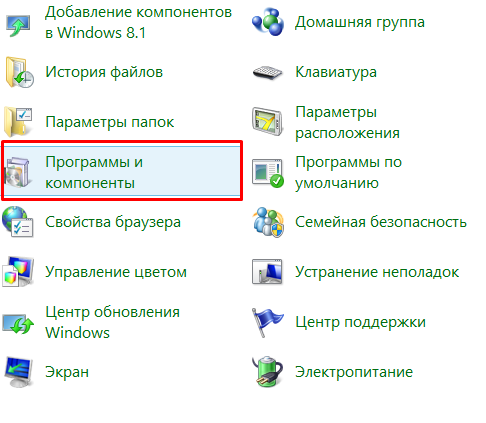
- Houd er rekening mee dat er een andere manier is om dit item te openen. Om dit te doen, drukt u op "Windows + R", waardoor een speciaal venster wordt geopend voor het starten van opdrachten (bestanden). Waar we “appwiz.cpl” zonder aanhalingstekens invoeren, klikt u op “OK” (of “Enter”).
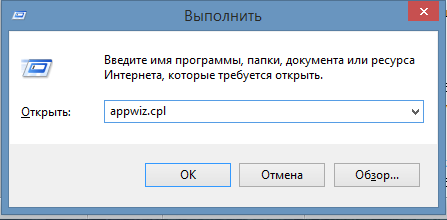
- Hier klikken we op het pictogram "Windows-componenten in- of uitschakelen". Belangrijk! Beheerdersrechten zijn vereist.
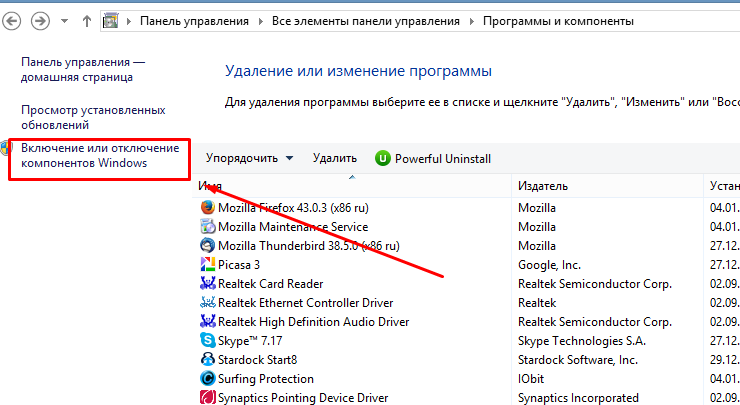
- Er wordt een venster geopend waarin u het selectievakje naast Internet Explorer moet uitschakelen. Het kan enkele minuten duren voordat het systeem geïnstalleerde componenten detecteert. Wacht even.
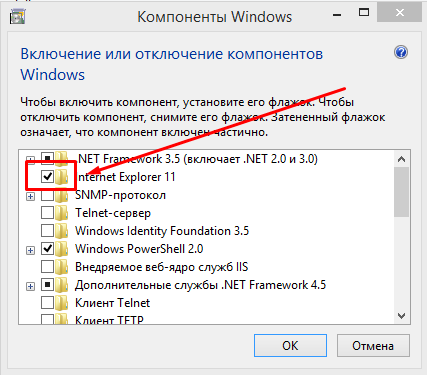
- Door het vakje uit te schakelen, gaan we akkoord met het uitschakelen van de browser door op de knop “Ja” te klikken.
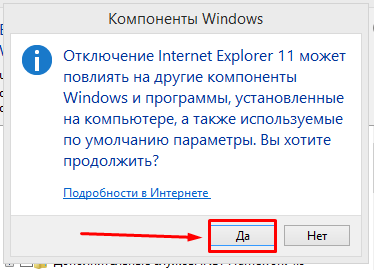
- Klik op "Ok" in het venster "Windows-componenten".
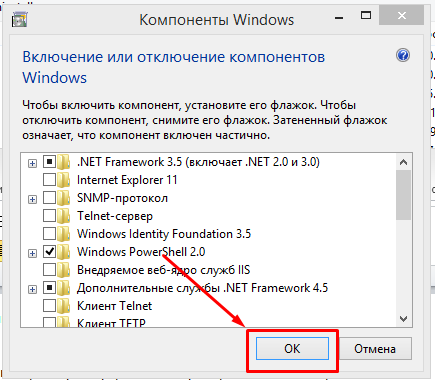
- Op deze manier starten we het proces van het vinden en uitschakelen van Internet Explorer-componenten. Wacht tot het proces is voltooid (5-10 minuten).
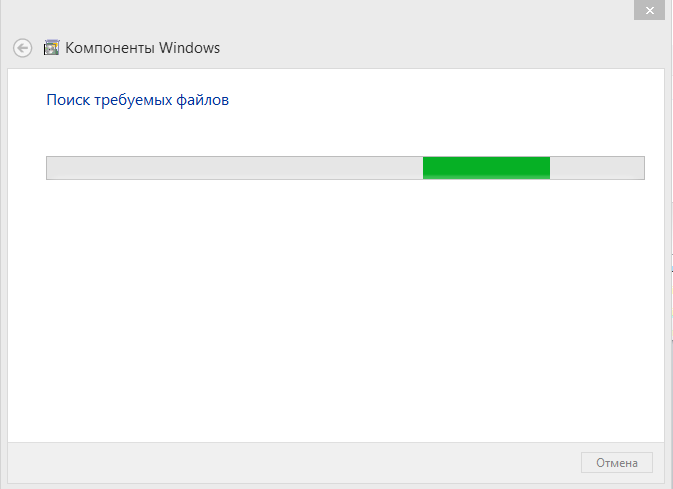
- Start de computer opnieuw op door op de juiste knop te klikken.
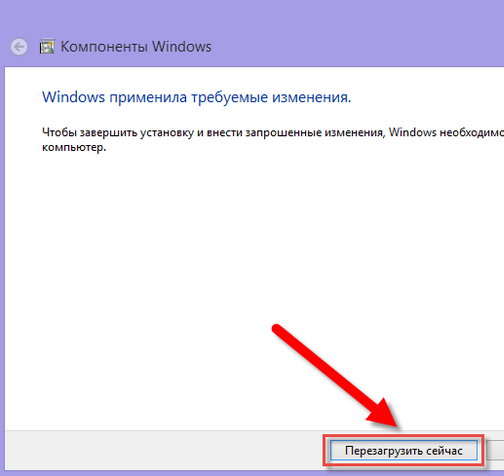 <
<
De tweede manier om Internet Explorer uit te schakelen
Deze uitschakeloptie houdt in dat de mogelijkheid om internet voor IE te gebruiken wordt geblokkeerd, wat erg goed is, omdat dit de juiste werking van Windows Update niet verstoort en tegelijkertijd de kans verkleint dat IE door malware wordt gebruikt. En dit is het grootste probleem voor deze browser, zelfs als deze is uitgeschakeld. Dit is ook belangrijk als u wilt voorkomen dat externe gebruikers (werknemers, gasten) internet gebruiken.

In wezen schakelen deze acties de mogelijkheid uit om verbinding te maken met internet voor de Internet Explorer-browser, en omgekeerd. Dit wordt bereikt door een fictief proxyserviceadres (0.0.0.0) te introduceren. Wat is de meest effectieve manier om IE uit te schakelen, afgezien van het volledig verwijderen van deze browser.
Belangrijk! De aangebrachte wijzigingen blokkeren ook internetverbindingen voor andere browsers. Indien gewenst kan de verbinding echter worden hersteld door het selectievakje naast “Gebruik een proxyservice...” in “Netwerkinstellingen” uit te schakelen.
Volledige verwijdering van Internet Explorer
De voorgaande methoden voor het uitschakelen van IE kunnen niet garanderen dat u opnieuw problemen ondervindt. Omdat dit alleen kan worden gegarandeerd door deze browser te verwijderen. Hiervoor moet u software van derden gebruiken, zoals programma's of .
Ze kunnen alle onderdelen van Internet Explorer op uw computer vinden en verwijderen, inclusief vermeldingen in het register van het besturingssysteem. Maar dit kan theoretisch een aantal fouten in Windows veroorzaken. Omdat u er een uit de componenten verwijdert, zoals hierboven in de tekst werd opgemerkt. Daarom wordt het volledig verwijderen van Internet Explorer niet aanbevolen.





